
在BOOX电子书阅读器上优化第三方Apps
BOOX运行Android操作系统,可以运行好多第三方Apps。由于一般Apps针对液晶屏手机或平板,在电子墨水屏(E Ink)上的表现会逊色,需要进行一些额外调整优化。
目标: 改善第三方App在BOOX上运行时的显示,包括提升对比度、刷新体验和字体清晰度等。
适用: BOOX Max2(Pro)、NOTE(Plus)、NOVA、POKE Pro等型号,并已经升级到韧件BOOX 2.0。
说明: 考虑到电子墨水屏的特质,以及用家个人观感要求不同,可能并非所有的Apps都可以使用此方法调整到非常满意。此文仅供参考。
在BOOX上安装了第三方Apps之后,Apps的Icon会出现在应用程序页。从主页点应用程序按钮可以进入该页面。 如欲对某个App进行优化,请按住该App的图标3秒钟左右。此时,会有一个菜单弹出,有一项就是优化,如果为英文界面,则是Optimization。按这一项,则会显示优化操作画面。
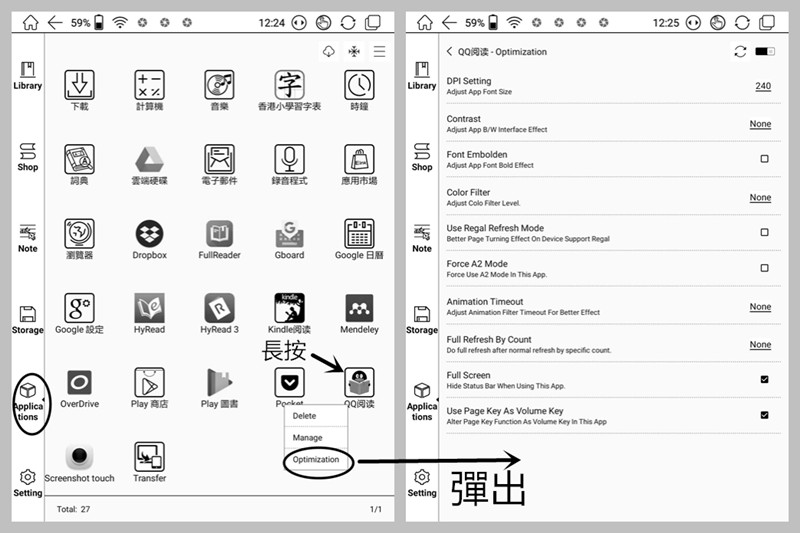
主要调整参数作用
DPI: 整体调整App的字体大细,可以改善文字太小的情况。
*Contrast: * 调整对比度,可以改善文字显示太浅的情况。
Font Embolden: 切换字体的粗体。
Full Screen: 控制是否全屏运行App,全屏时屏幕顶栏会自动隐藏。
Use Regal Refresh Mode: 使用Regal模式减低翻页时的闪烁。
*Force a2 Mode: * 使用A2模式减低翻页闪烁。
Color Filter: 设置颜色过滤程度,以便让有颜色的部分显示更清晰。
四种调整状态
1、关闭状态。将右上角开关关闭,BOOX则不会对App进行任何优化调整。
2、初始设置。将右上角开关打开,点旁边刷新按钮,确定好,所有调整项目恢复初始值。
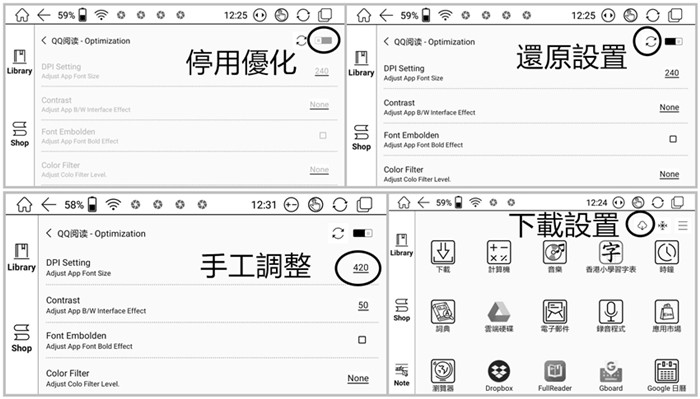
3、自定义。将右上角开关打开,手工调整各项参数,会自动保存并生效。
4、由云端下载厂家的推荐配置参数。
BOOX厂房会收集某些常见Apps的推荐优化参数,作为数据上传到云端。通过应用程序画面右上角的下载图标,即可以快速下载和使用这些参数。需连接到Wifi,下载后即时生效。
推荐做法
先使用云端配置,然后在其基础上进行手工微调。可反复调整比对,找到最适合用家个人要求的显示效果。
--